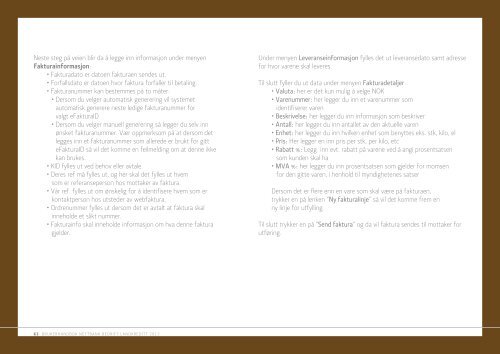BRUKERHÅNDBOK NETTBANK BEDRIFT 2013
BRUKERHÅNDBOK NETTBANK BEDRIFT 2013
BRUKERHÅNDBOK NETTBANK BEDRIFT 2013
Create successful ePaper yourself
Turn your PDF publications into a flip-book with our unique Google optimized e-Paper software.
neste steg på veien blir da å legge inn informasjon under menyen<br />
Fakturainformasjon:<br />
• fakturadato er datoen fakturaen sendes ut.<br />
• forfallsdato er datoen hvor faktura forfaller til betaling.<br />
• fakturanummer kan bestemmes på to måter:<br />
• dersom du velger automatisk generering vil systemet<br />
automatisk generere neste ledige fakturanummer for<br />
valgt efakturaid<br />
• dersom du velger manuell generering så legger du selv inn<br />
ønsket fakturanummer. vær oppmerksom på at dersom det<br />
legges inn et fakturanummer som allerede er brukt for gitt<br />
efakturaid så vil det komme en feilmelding om at denne ikke<br />
kan brukes.<br />
• kid fylles ut ved behov eller avtale.<br />
• deres ref må fylles ut, og her skal det fylles ut hvem<br />
som er referanseperson hos mottaker av faktura.<br />
• vår ref. fylles ut om ønskelig for å identifisere hvem som er<br />
kontaktperson hos utsteder av webfaktura.<br />
• ordrenummer fylles ut dersom det er avtalt at faktura skal<br />
inneholde et slikt nummer.<br />
• fakturainfo skal inneholde informasjon om hva denne faktura<br />
gjelder.<br />
63 brukerhåndbok nettbank bedrift Landkreditt <strong>2013</strong><br />
under menyen Leveranseinformasjon fylles det ut leveransedato samt adresse<br />
for hvor varene skal leveres.<br />
til slutt fyller du ut data under menyen Fakturadetaljer:<br />
• Valuta: her er det kun mulig å velge nok<br />
• Varenummer: her legger du inn et varenummer som<br />
identifiserer varen<br />
• Beskrivelse: her legger du inn informasjon som beskriver<br />
• Antall: her legger du inn antallet av den aktuelle varen<br />
• Enhet: her legger du inn hvilken enhet som benyttes eks. stk, kilo, el<br />
• Pris: her legger en inn pris per stk, per kilo, etc<br />
• Rabatt %: Legg inn evt. rabatt på varene ved å angi prosentsatsen<br />
som kunden skal ha<br />
• MVA %: her legger du inn prosentsatsen som gjelder for momsen<br />
for den gitte varen, i henhold til myndighetenes satser<br />
dersom det er flere enn en vare som skal være på fakturaen,<br />
trykker en på lenken ”Ny fakturalinje” så vil det komme frem en<br />
ny linje for utfylling.<br />
til slutt trykker en på ”Send faktura” og da vil faktura sendes til mottaker for<br />
utføring.